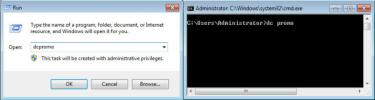Comment vérifier si un processus s'exécute en tant qu'administrateur sur Windows 10
Tous les comptes sur Windows 10 ne sont pas créés égaux; il y a des comptes d'utilisateurs ordinaires et il y a le compte d'administrateur. Le compte d'administrateur a beaucoup plus de droits et privilèges qu'un compte d'utilisateur ordinaire et vous en avez besoin pour apporter certaines modifications au système d'exploitation, par exemple, installer une nouvelle application, désinstaller une application ou modification du registre Windows.
Si vous exécutez une application avec des droits d'administrateur, ou si vous pensez que vous l'êtes et que vous devez le confirmer, le processus est assez simple et tout ce dont vous avez besoin est le Gestionnaire des tâches.
Vérifier les privilèges de l'application
Ouvrir le gestionnaire de tâches et accédez à l'onglet Détails. Cliquez avec le bouton droit sur l'en-tête de l'une des colonnes de cet onglet et sélectionnez "Sélectionner les colonnes". Une petite fenêtre s'ouvrira répertoriant les différentes colonnes que vous pouvez activer dans l'onglet Détails. Recherchez et activez la colonne "Elevée" (les noms des colonnes ne sont pas triés par ordre alphabétique).

Une fois la colonne élevée ajoutée, parcourez la liste des éléments en cours d'exécution et vérifiez leur valeur correspondante dans la colonne élevée.
Pour les applications qui s'exécutent avec des droits d'administrateur, la colonne Elevée indiquera «Oui». Pour les applications qui s'exécutent avec des droits d'utilisateur normaux, la colonne Elevée indiquera «Non».

De manière générale, vous ne pouvez pas modifier le mode d'exécution d'une application ou d'un processus à moins de le redémarrer. Si vous avez une application ouverte avec des droits d'utilisateur normaux et que vous devez lui donner des droits d'administrateur, vous devrez d'abord la fermer et la réexécuter, et cela va dans les deux sens. Une application exécutée avec des droits d'administrateur ne peut pas être rétrogradée en droits d'utilisateur normaux sans d'abord la fermer.
Pour de nombreux utilisateurs, c'est un problème car la fermeture de l'application signifie qu'il y aura un arrêt dans le flux de travail. Si l'application est occupée par une tâche, elle devra être interrompue et redémarrée. C'est gênant, mais c'est ainsi que fonctionne le système et rien ne peut être fait pour le changer à la base.
Si vous avez souvent besoin d'une certaine application pour toujours exécuter avec les droits d'administrateur, mais vous avez l'habitude de simplement double-cliquer dessus pour l'ouvrir, vous pouvez le régler sur toujours, exécuter automatiquement en tant qu'administrateur. Pour ce faire, cliquez avec le bouton droit sur l'EXE de l'application et sélectionnez Propriétés. Dans la fenêtre Propriétés, accédez à l'onglet Compatibilité et activez l'option «Exécuter ce programme en tant qu'administrateur». Cliquez sur Appliquer, et cela fera l'affaire.

Cette option peut ne pas être présente pour toutes les applications, auquel cas, vous devrez vous souvenir de l'exécuter en tant qu'administrateur.
Chercher
Messages Récents
Changer la police et convertir les fichiers texte (Log, HTML, TXT) au format PDF
Il existe de nombreux outils disponibles qui vous permettent de con...
Personnaliser les éléments et les thèmes du menu Démarrer de Windows Media Center
Même si Windows Media Center propose un bel ensemble d'outils regro...
Comment créer un domaine dans Windows Server 2008
Il est révolu le temps où des noms d'utilisateurs distincts devaien...